Ako odstrániť prázdnu stránku vo Vordi: ako odstrániť nežiaducu stránku dokumentu
Textové dokumenty sú vždy aktualizované. Po takýchto manipuláciách sú niekedy prázdne stránky, ktoré je potrebné odstrániť. Microsoft Word je najbežnejší textový editor medzi používateľmi, ale nie všetci ľudia sú schopní odstrániť z neho prázdne stránky.
Ako odstrániť prázdnu stránku vo Vardo
Ukončením práce s textovým editorom sa často ukáže, že na konci dokumentu sa objavila nepotrebná stránka. Všetky pokusy o odstránenie nevedú k ničomu. To môže byť pre dôveryhodných používateľov veľkým problémom, pretože ani menu, ani nastavenia nemajú žiadne inštrukcie. Bez ohľadu na to, ako používate verziu programu Microsoft Word, odpoveď na otázku, ako odstrániť ďalšiu stránku v programe Word, je univerzálna. Najjednoduchším spôsobom je použiť tlačidlá Odstrániť a Backspace.
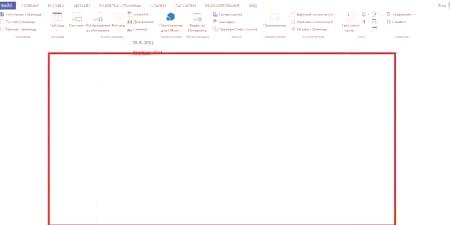
Ako odstrániť prázdny list vo Vord s Delete
Tlačidlo Delete je určené na vymazanie znakov textu. Odstraňuje znaky, ktoré nasleduje kurzor pri písaní. Ak chcete presne vedieť, ako odstrániť prázdnu stránku v programe Word pri rozbití strán pomocou klávesu Odstrániť, postupujte takto:
- otvorte dokument, ktorý má prázdnu stránku;
- nájdite hlavné menu, kde otvoríte položku "Zobraziť znaky";
- V spodnej časti textu nájdite nápis "Roztrhnutie stránok";
- posledným znakom požadovaného textu kliknite na kurzor;
- stlačte tlačidlo Odstrániť.

Ako odstrániť stránku vo Voor pomocou klávesu Backspace
Tento kľúč sa používa, keď potrebujete odstrániť označenie alebo objekt nachádzajúci sa vľavo od kurzora. Niekedy sa to nazýva vymazanie tlačidla alebo vrátenie miesta. Na klávesnici sa PC Backspace nachádza nad klávesom Enter. Keď je výskyt zbytočných listov v programe Microsoft Word v dôsledku prítomnosti neviditeľných čiar a bodov, ktoré boli vytvorené užívateľom, je otázka, ako odstrániť prázdne stránky v programe Word stlačením klávesu Backspace, vyriešený veľmi rýchlo:
- súčasne stlačte klávesy Ctrl + End a prejdite na koniec textu;
- kliknite na tlačidlo Backspace rytmicky, kým nezmizne zbytočný hárok.
Niektorí ľudia si dokonca ani neuvedomujú, ako odstrániť ďalšiu stránku vo Vorde, pretože extra list na konci textu nevytvára problémy. Ak práca nesúvisí s výstupom textu na tlači, potom voľná stránka nebude zasahovať. Po pridaní dokumentu do tlače sa okamžite spotrebuje ďalší zdroj a figurína sa spracuje. V tomto ohľade by ste mali pred tlačou odstrániť ďalšie listy.

Odstránenie stránky v programe Word pomocou ikony nepotlačiteľných znakov
Niekedy stačí nastaviť kurzor na konci textu a odstrániť všetky medzery, karty a riadkové reťazce na odstránenie ďalších písmen. Ale niekedy existujú príležitosti, kedy táto možnosť nefunguje, pretože dôvodom na to, aby sa nepotrebné stránky stali nepotlačiteľnými znakmi. Zostávajú neviditeľné pre používateľa, kým nie je povolený špeciálny režim textového editora. Často ide o preklady reťazcov vytvorených stlačenímvstupné kľúče. Zriedka - tieto sú skryté ikony po formátovaní.
Odstránenie nechcených listov môže byť nasledovné:
- Na paneli s nástrojmi vyhľadajte a povoľte zobrazenie nepotlačiteľných znakov. Toto je tlačidlo so starým obrázkom anglického odseku ¶.
- Nepublikované ikony budú viditeľné. Ak chcete ich rýchlo vystrihnúť, zvýraznite ich pomocou myši a stlačte Backspace alebo Delete.
- Vypnite nepotlačiteľné znaky. Po tom nebude problém odstraňovať nežiaduce e-maily.
Textový editor Slovo sa neustále vyvíja. Dokonca aj vtedy, keď používateľ vyriešil 7. verziu, neznamená to, že vie, ako odstrániť list vo Vardo 2010. Akcie sú rovnaké, len by ste mali najprv zistiť, kde sa objavil extra list. Ak dôvodom bolo použitie prerušenia stránok, potom požadovaná operácia nebude fungovať. Ako odstrániť stránku vo Vardo 2010:
- Nezobrazené znaky sú viditeľné súčasným stlačením klávesov Ctrl + Shift + 8;
- v dokumente sa nachádza dokument ¶, ktorý je zodpovedný za formátovanie;
- , použite myš na výber, potom stlačte tlačidlo Odstrániť;
- Po dokončení týchto krokov sa ďalšia stránka odstráni z dokumentu.
Prečítajte si, ako vypnúť svoj laptop pomocou klávesnice.















